Samba服务在Ubuntu服务器版本中默认并没有安装。
使用源安装,在终端中输入如下命令:
#sudo apt-get install samba
#sudo apt-get install smbclient

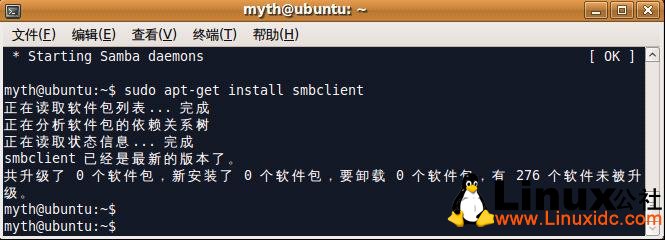
2. Samba服务器的启动、关闭和重启
启动Samba服务器只需执行如下命令:
#sudo /etc/init.d/samba start
关闭Samba服务器:
#sudo /etc/init.d/samba stop
重新启动Samba服务器:
#sudo /etc/init.d/samba restart
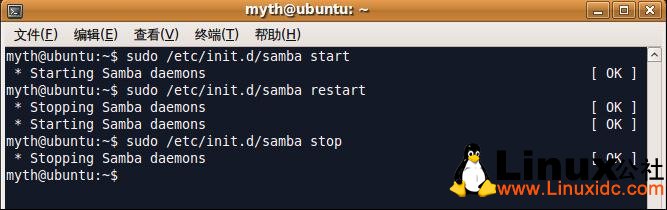
启动Samba服务器后,可以使用ps命令查看进程:
#ps -aux

可以看到Samba服务会同时启动两个服务,其中smbd主要用来管理共享出来的目录,nmbd主要用来解析NetBIOS名。在Windows系统中, 主机可以被加入一个组中,这样每个主机都必须有一个名字,这个名字是用于在网上被标志的名,并非机器的主机名,将其称为NetBIOS名。其中nmbd进 程是随着smbd进程启动而启动。
3. 配置Samba服务
Samba服务器主要配置文件为/etc/samba/smb.conf,并且可以将NetBIOS名与主机的对应关系写在/etc/samba /lmhosts文件中。
(1)在Windows系统中不用输入密码访问Linux共享目录
在Linux共享一个目录,将建立好的目录的设置信息写入/etc/smb.conf文件即可。如:若共享/home/myth/share目录,要在 Windows系统中访问这个共享的目录,假设Windows主机的IP为192.168.0.11,Linux主机的IP为192.168.10,进行 如下操作:
#mkdir /home/myth/share
sudo cp /etc/samba/smb.conf /etc/samba/smb.conf.bak //修改配置文件之前最好做个备份
#vim /etc/samba/smb.conf
或者使用 sudo gedit /etc/samba/smb.conf 打开配置文件
将文件中的内容做如下相应修改:
#security=user 后面添加:
security=share
在文件结尾添加如下行:
[share]
comment=this is Linux share directory
path=/home/myth/share
public=yes
writable=yes
保存退出,启动Samba服务:
#/etc/init.d/samba start
设置完成!
在Windows 下访问共享目录,可点击运行,输入
\\192.168.0.10\share
这样就能以匿名用户访问共享目录share了。
关于Windows下无写权限:chmod -R go+rwx share/






















 397
397

 被折叠的 条评论
为什么被折叠?
被折叠的 条评论
为什么被折叠?








